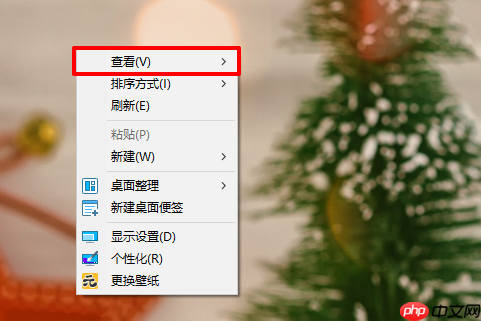
当电脑桌面图标显示得过大或过小,不仅影响视觉体验,长时间使用还容易造成眼部疲劳。不少用户在重装系统后发现桌面图标异常变大,不知该如何调整。下面为大家分享几种有效调节桌面图标大小的方法。
方法一:通过右键菜单快速调整图标尺寸
首先,在桌面空白区域点击鼠标右键,弹出选项菜单后选择“查看”。
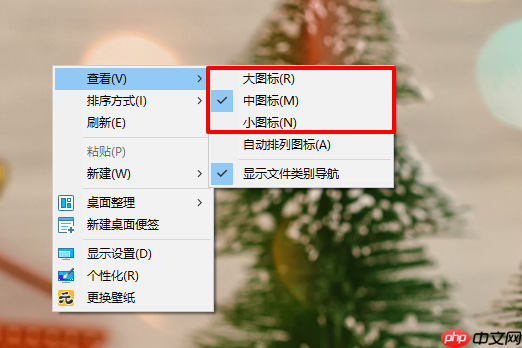
在“查看”子菜单中,会看到三个图标大小选项:“大图标”、“中等图标”和“小图标”。根据个人习惯选择合适的显示尺寸即可立即生效。
方法二:使用快捷键自由缩放图标
如果默认选项无法满足需求,还可以采用更灵活的自定义方式来调整图标大小。
先点击桌面任意空白处,接着按住键盘上的“Ctrl”键不放,然后滚动鼠标滚轮——向前滚动可放大图标,向后滚动则缩小图标。
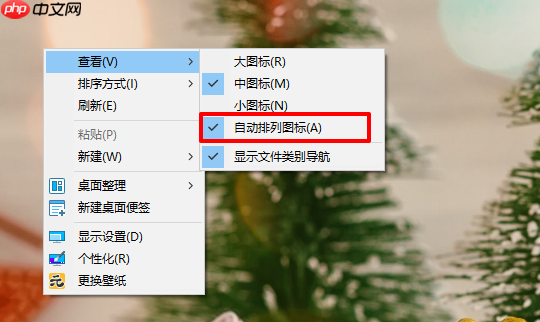
提示:此操作可能打乱原有图标排列顺序。建议右键桌面 → 勾选“自动排列图标”,以便图标整齐排列,避免混乱。
方法三:检查并设置合适的屏幕分辨率
有时桌面图标异常是由于屏幕分辨率设置不当所致。分辨率过高或过低都可能导致图标显示比例失常。
解决方法如下:

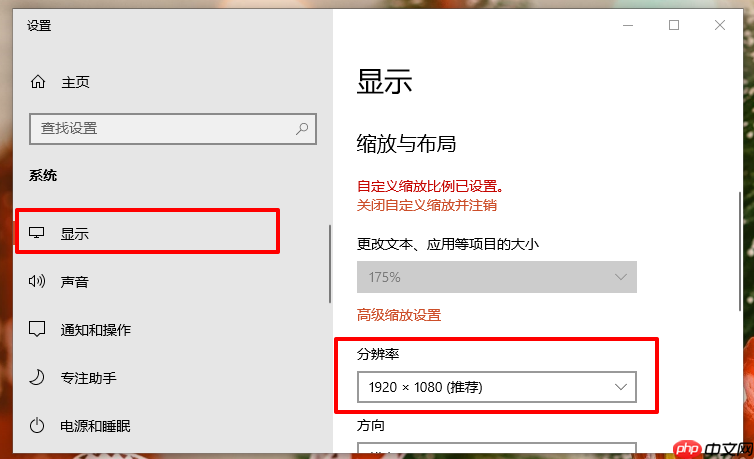
以上就是解决电脑桌面图标过大的三种实用技巧,操作简单且效果明显。希望这些方法能帮助你轻松调整桌面显示,提升使用舒适度。
以上就是电脑桌面图标太大了怎么办?调整桌面图标大小技巧的详细内容,更多请关注php中文网其它相关文章!

每个人都需要一台速度更快、更稳定的 PC。随着时间的推移,垃圾文件、旧注册表数据和不必要的后台进程会占用资源并降低性能。幸运的是,许多工具可以让 Windows 保持平稳运行。




Copyright 2014-2025 https://www.php.cn/ All Rights Reserved | php.cn | 湘ICP备2023035733号